C盘中哪些文件可以删除?怎么扩充C盘空间?
C盘中哪些文件可以删除?
进入C盘一般都可以看到这3个文件夹:Documents and Settings(桌面文件),Progam Files(程序安装目录),WINDOWS(系统文件)如下图:
其中C盘中的WINDOWS 内部包含大量系统文件,不了解系统文件的建议不要去删除,否则可能损坏系统。C盘可以清理的文件主要有:
清除一、C:\Documents and settings\用户名\Local settings\temp\下的所有文件(用户临时文件)可以删;
清除二、C:\Documents and setting\用户名\cookies\下所有文件(保留index)可以删;
清除三、C:\Documents and settings\用户名\Local settings\temporary internet Files\下所有文件(页面文件)可以删;
清除四、C:\Documents and settings\用户名\Local settings\Histoy\下的所有文件(历史记录)可以删;
清除五、C:\Documents and settings\用户名\Recent\下的所有文件(最近浏览文件的快捷方式)可以删;
清除六、C:\WINDOWS\Temp\下的所有文件(临时文件)可以删;
清除七、C:\WINDOWS\ServicePackFiles\下的(升级sp1和sp2后的备份文件)可以删;
清除八、C:\WINDOWS\SoftWareDistribution\download\下的文件可以删;
清除九、C:\WINDOWS\System32\dllcache\下dll文档,这是备用的dll文档,只要你已拷贝了安装文件也可以删;
清除十、C:\WINDOWS\driver cache\i386\下的(硬件的备份文件)可以删。
清除十一、如果你进行了windows updade升级那么C:\windows\以下$u开头的隐藏文件可以删除
删除以上文件后,C盘空间大大增加了,机子会快一些。另外还必须对c盘进行碎片整理,开始-程序-附件-系统工具-磁盘碎片整理;完成后再进行磁盘清理:开始-程序-附件-系统工具-清理磁盘;完成后再创建一个系统还原点:开始-程序-附件-系统工具-系统还原(创建还原点)。然后关闭系统还原。以后系统出了问题还可以用系统还原还原到刚创建的还原点以前的状态。

怎么扩充C盘空间?
使用Windows系统内置磁盘管理扩展C盘
1、打开磁盘管理。(键盘按下组合键WIN+R,输入“diskmgmt.msc”,或右键左下角的开始按钮,然后选择“磁盘管理”。)
2、删除一个分区。例如,要对c盘扩容,需要删除D。右键单击D,然后选择“删除卷”。
再次提醒,D:上的所有数据都将丢失。如果有重要数据,建议在合并之前使用备份软件创建备份。
3、接下来,右键单击系统分区,然后选择“扩展卷”选项。
4、按照扩展卷向导,接受默认选项以增大C盘。

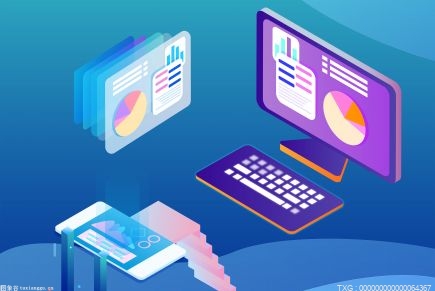





















 营业执照公示信息
营业执照公示信息